
De 7 bedste retroværktøjer til agile teams (2024)
Okay, til de utålmodige blandt jer: Du kan starte en gratis retro eller lave dit teams retrospektiv online ved at følge dette link:
Bemærk: Hjemmesiden er blevet oversat automatisk. Skift til engelsk for at få den bedste læseoplevelse.
Guide til moderation
Hvis du vil afholde din første retro, kan du finde ud af alt, hvad du har brug for at vide her – fra forberedelse til implementering og moderation.

Når du opretter dit team, kan du vælge et teamnavn og indtaste team-medlemmernes emailadresser i første trin. Hvis du vil tilføje nye teammedlemmer bagefter, er det let muligt under indstillingerne.
Anbefaling:For at gøre dig fortrolig med funktionerne kan du oprette dit eget demoteam til at begynde med via "Feed". Du kan arkivere demoteamet senere i teamindstillingerne.

Derefter kan du eventuelt vælge en skabelon til dit team Health Check. Disse er baseret på det ønskede tematiske fokus og teamets modenhedsniveau. Skabelonerne foretager et forvalg fra emnepuljen. Du kan til enhver tid tilpasse dette forvalg.
Hvis du ikke vil bruge en skabelon, kan du springe dette trin over ved at klikke på knappen Næste.
I det sidste trin kan du vælge det planlagte intervalfor dine team-retrospektiver. På denne måde vil du som moderator ("teamadministrator") modtage en påmindelsesmail, når det er tid til at forberede den næste retro.

Forberedelsestiden til din første retro afhænger af, hvor tilpasset du ønsker at gøre temaerne. Vi anbefaler, at du første gang cirka 20 minutter Brug lidt tid på at gøre dig fortrolig med værktøjet.
Forberedelsen af retroen starter med at sende en undersøgelse til teamet. Feedbacken fra undersøgelsen er grundlaget for retroen.
Undersøgelsen i Echometer giver dig mulighed for at, Få feedback på to måder:
Retro-undersøgelser
Som forberedelse til den næste Retro har du mulighed for at sende en undersøgelse ud på forhånd.
Via teamsiden > "Forbered næste retro". Du kan forberede undersøgelsen individuelt under punktet "Indsaml information". Når du udarbejder din undersøgelse, har du mulighed for at vælge mellem forskellige spørgsmålstyper, de såkaldte "items".
Elementer på skalaen: Teammedlemmerne tilkendegiver deres enighed, fra "uenig" til "enig".


De team itemser baseret på de valgte team templates. Du kan se denne rotation i holdelementpuljen og justere den, som du ønsker.
Health Check Varerotation
For at gøre det nemt for dig har vi indbygget en rotationslogik for skalaelementerne. På den måde vil du automatisk modtage nye temaer i hver retro uden at skulle gøre det selv hver gang.
Rotationen er kun et forslag. Du kan justere, fjerne eller tilføje til de foreslåede elementer, som du ønsker, før hver retro. For at justererotationslogikken,for eksempel for at indstille et andet tematisk fokus, skal du gå til "Team Health" > "Edit rotation".
Teamundersøgelse (uafhængig af retrospektiver)
Team-afstemninger kan også være adskilt fra en retro. For at forberede en sådan afstemning skal du gå til "Afstemninger" > "Opret afstemning" i dit team.
Hvis du senere beslutter dig for at inkludere resultaterne i en retro, er du velkommen til at gøre det. Undersøgelsesresultater kan linkes til én retro ad gangen.
Start undersøgelser
Ved at klikke på "Indsaml feedback med undersøgelse" for retroundersøgelser eller "Fortsæt" for fritstående undersøgelser åbnes dialogen "Send undersøgelse".
Her kan du vælge/fravælge individuelle teammedlemmer efter behov. Når du har sendt undersøgelsen, kan den ikke længere redigeres.
Teammedlemmerne modtager automatisk undersøgelsen via e-mail og kan derefter besvare den anonymt. Så længe undersøgelsen kører, kan de også redigere deres svar bagefter.

Link til undersøgelse og antal svar
Hvert teammedlem kan se antallet af svar, der er modtaget indtil videre, på teamsiden.
Her finder du også et link til den aktuelle undersøgelse –, som kan bruges, hvis et teammedlem ikke har modtaget invitationen eller har slettet den. Så snart du ser resultaterne eller starter retroen, kan der ikke gives eller redigeres mere feedback.

Allerede under forberedelsen af din næste retro har du mulighed for at oprette whiteboards og linke dem til retroen.
Whiteboard til check-in
Til check-in kan du enten bruge et tilfældigt genereret check-in whiteboard, vælge et foruddefineret spørgsmål fra vores check-in spørgsmålspulje eller lave dit eget check-in spørgsmål.
For at redigere check-in skal du gå til "Næste retro" på din teamside og derefter "Check-in". Du kan også bruge et ekstra whiteboard til check-in. Vi har opsummeret de bedste retro check-in-formater for dig i en blogartikel. .
Retro whiteboard
Hvis du kan lide at bruge whiteboards, har du altid mulighed for spontant at få adgang til vores færdige whiteboard-skabeloner under Retro. Du finder dem i øverste højre hjørne under Retro. Hvis du gerne vil forberede dit eget whiteboard, kan du gøre det under Retro under "Whiteboards". Du finder også denne skabelon i øverste højre hjørne.
Du kan se resultaterne og starte retroen på holdsiden. Når du starter retroen, modtager alle holdmedlemmer automatisk en invitation til at deltage via e-mail og kan dermed deltage i retroen (selv uden forudgående registrering).
Hør efter: Når du har startet din retro, kan du ikke give eller redigere mere feedback via spørgeskemaet.

De følgende forklaringer vil guide dig trin for trin gennem retroen og inkludere tips til, hvordan du gør det. En retro varer normalt 45 til 90 minutter, afhængigt af antallet af emner. Mere information om Varighed af en retro kan du finde på vores blog.
Du er nu på Retro-startskærmen. Der er forskellige ting, som du allerede kan se og indstille her.

Top
Højre
Formålet med check-in er at involvere alle deltagere fra starten og skabe en åben diskussionsatmosfære. Hvert teammedlem besvarer check-in-spørgsmålet på højst 20 sekunder og giver derefter ordet videre til det næste teammedlem.
Du kan også udføre check-in skriftligt på whiteboardet: Hvert teammedlem kan oprette en note ved at dobbeltklikke på whiteboardet.
Når check-in er gennemført, kan du gå videre til næste punkt på dagsordenen ved at klikke på knappen "Næste" nederst.


I dette trin vises og diskuteres de undersøgelsesresultater, der er indsamlet på forhånd. Resultaterne af de åbne spørgsmål vises først, efterfulgt af resultaterne af skalaspørgsmålene. Som facilitator kan du dog fleksibelt justere denne rækkefølge (før retro).
Du kan stadig give feedback under retroen. Du kan først indtaste din feedback i det dertil indrettede felt og derefter dele den med de andre deltagere.
I retroen kan der gives yderligere feedback. Du kan først skrive dem til dig selv i det dertil indrettede felt og derefter dele dem med de andre deltagere.
Resultaterne af skalaspørgsmålene vises i tidshistorikhvis der er flere målepunkter. Resultaterne af den aktuelle undersøgelse vises i grønt, og resultaterne af den sidste retro vises i gråt. Du kan bruge skyderen i toppen til at få din egen feedback fremhævet. Det forbliver selvfølgelig anonymt for de andre teammedlemmer. </span
Det er også muligt at tilføjekommentarer, som stadig kan ses efter retroen.

I dette trin diskuteres alle tiltag, der blev defineret eller videreført i den sidste retro. Det kan besluttes, om et tiltag er blevet udført, stadig skal beholdes eller aflyses (hvis tiltaget ikke var effektivt eller ikke længere er brugbart i mellemtiden). Når dette trin er gennemført, begynder planlægningen af nye tiltag.
Hvis du laver din første retro, vil dette trin blive sprunget over, da der ikke er indstillet nogen tidligere handlinger.

Live-afstemning
Her bestemmer du, hvilke emner der er værd at tale om igen i detaljer og måske endda diskutere på et whiteboard. Det sikrer, at man måler på de rigtige emner.
Som moderator bestemmer du, hvor mange stemmer der kan afgives pr. person, og du kan se, hvor mange stemmer der allerede er afgivet – ikke alle stemmer behøver at være afgivet for at afslutte afstemningen. Når live-afstemningen er færdig, bliver alle svar sorteret efter antallet af stemmer, og det er nemt at se, hvilke emner teamet finder vigtige.
Analyser på whiteboardet og udled foranstaltninger
Afhængigt af dine behov kan du enten optage en måling direkte til en feedback eller åbne den på et whiteboard.
Tiltag kan registreres direkte via tiltagsknappen nederst til højre. Det er også muligt at oprette og linke tiltag via tiltagsknappen på feedbackkortet (anbefales).
Når du formulerer foranstaltninger, anbefaler vi, at du noterer det første konkrete skridt i titlen og det større mål, der forfølges, i detaljerne.

Til sidst har hver deltager mulighed for kort at vurdere retroen fra 0 til 10 ved hjælp af ROTI-spørgsmålet ("Return on Time Invest"). Når alle stemmer er afgivet, kan moderatoren lukke afstemningen. Resultatet vil derefter være synligt, og du kan dele, hvad der gik godt i retroen, og hvad der kan gøres bedre næste gang.
Efter afslutningen vil alle deltagere modtage en e-mail med alle resultaterne af retroen.
Hvis en person har fået tildelt en foranstaltning, får vedkommende også besked om det via e-mail.

Retro-arkiv
I venstre sidebar finder du (og dine teammedlemmer) Retroarkivet. Her kan du se tidligere retros, herunder whiteboards. Ud over retros vises udviklingen af ROTI-scoren også grafisk.
Dashboard for teamsundhed
På Team Health Dashboard finder du resultaterne for de enkelte elementer samt den gennemsnitlige retro-varighed.
Hvis du gennemfører retros med flere teams, kan du indstille såkaldte workspace health items, der automatisk bliver spurgt om i undersøgelserne for alle dine teams. På den måde kan du indfange udvikling på tværs af teamsinden for din organisation.
Workspace Health-elementer vises i Workspace Health-elementpuljen under "Elementrotation". Her kan du vælge, hvilke elementer der skal forespørges på tværs af teams. Du kan også definere en rotation for elementerne.
Hvis du indstiller mere end to Workspace Health-elementer, vil de rotere, så undersøgelserne ikke bliver for lange. Med tiden vil dette automatisk fylde Workspace Health-dashboardet op.
Hvis de valgte emner ikke bliver besvaret inden for rotationsperioden, kan du sende en separat undersøgelse Pulstjek.
Workspace Health-dashboardet viser dig derefter denne udvikling på tværs af teams via afsluttede handlinger, retros og Workspace Health-elementer. Oversigten over resultater over tid giver dig mulighed for hurtigt at se tendenser og udviklinger.
Alle Echometer-brugere kan valgfrit generere et personligt feedback-link. For at modtage personlig feedback fra kolleger og kunder kan linket blot kopieres og deles. Folk uden en Echometer-konto kan også give feedback via feedback-linkene. Den givne feedback er altid anonym.
Den indsendte feedback kan kun ses personligt af modtageren.
Personlig feedback i Echometer er uafhængig af teamretrospektiver og teamundersøgelser.
Du vil gerne forstå nogenlunde igen, Hvordan fungerer Echometer? Så denne vej!
Vil du udrulle Echometer i din organisation? Vores tjekliste hjælper dig med at tænke på det hele.
Flere tips til dine retros

Okay, til de utålmodige blandt jer: Du kan starte en gratis retro eller lave dit teams retrospektiv online ved at følge dette link:

Online whiteboards eller retroboards eller måske projektstyringsværktøjer som Jira? Der er efterhånden mange måder at gennemføre digitale retrospektiver på. I denne artikel viser jeg dig det,

Mange Agile-trænere og Scrum Masters er på udkig efter de bedste agile retrospektive spørgsmål –, men hvad kunne de være? Det afhænger selvfølgelig af din egen smag

Indholdsfortegnelse Der bliver talt meget i retrospektiver - men får teamet noget godt ud af diskussionen i retrospektiverne? Afledningen af

Hvis man spørger de fleste ledere om den "psykologiske sikkerhed" eller "vision" (læs mere: Psykologisk sikkerhed) i deres agile softwareudviklingsteams, er de enige om, at disse ting er
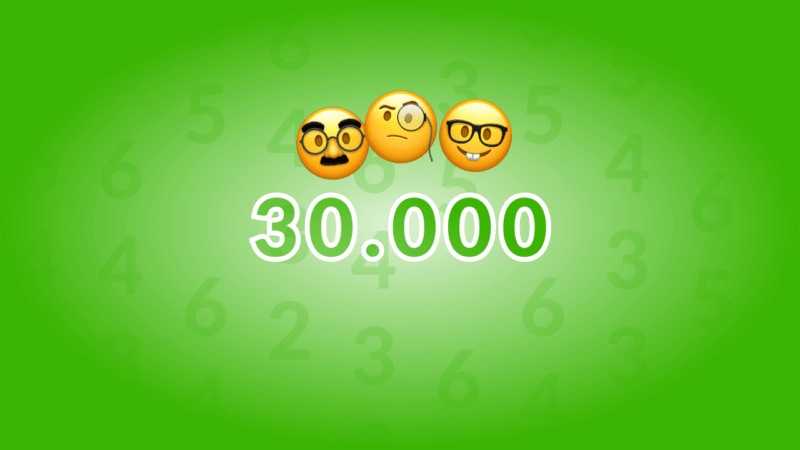
Et erfarent agilt team har sandsynligvis gennemført et par hundrede agile retrospektiver i deres karriere. Det er nok til, at et teammedlem har en intuitiv forståelse af, hvordan man
Måske et kig på vores Ofte stillede spørgsmål eller kontakt os via vores kontaktformular og fortæl os, hvad du savner på denne side.